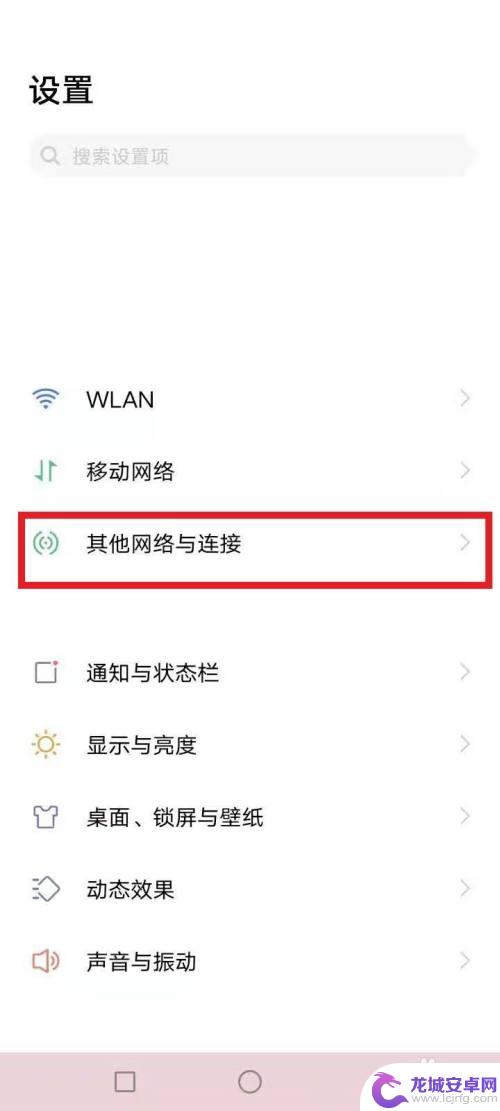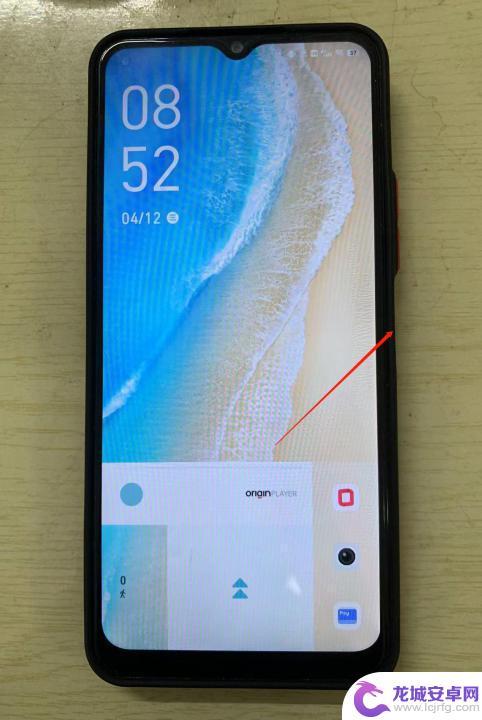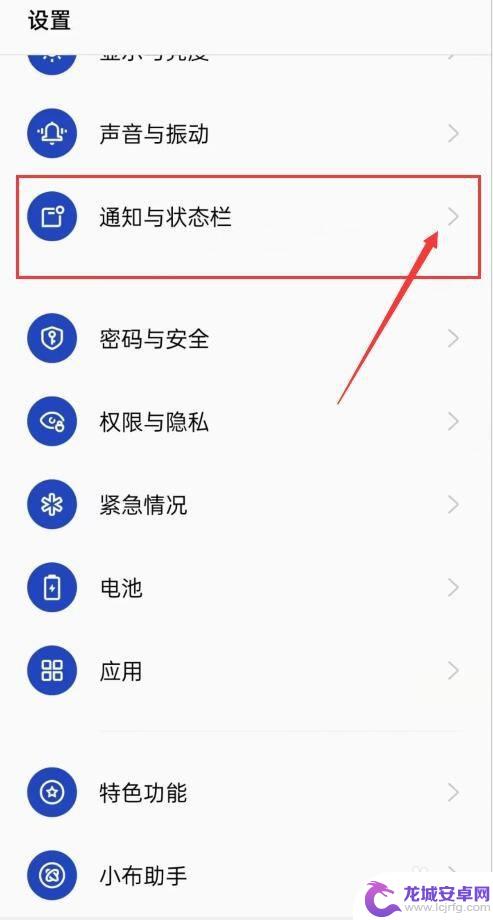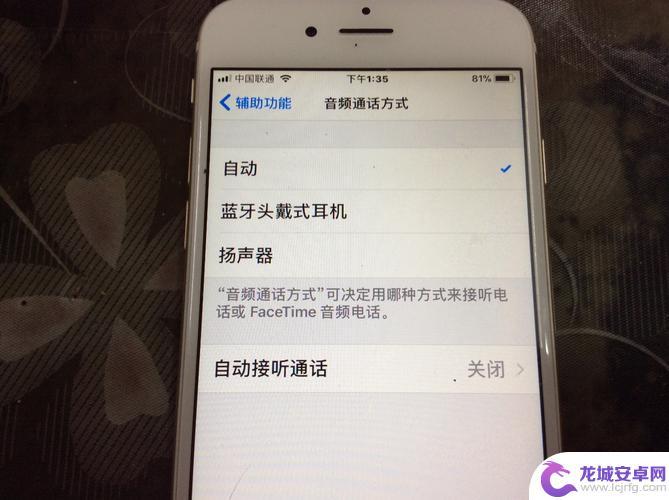苹果手机打开耳机模式怎么关 怎样关闭苹果手机的耳机模式
苹果手机是许多人日常生活中必不可少的一部设备,而耳机模式的开启与关闭也是我们经常会遇到的问题之一,当我们插入耳机后,苹果手机会自动切换至耳机模式,这样可以享受更加私密的音乐体验。但有时候我们可能会想要关闭耳机模式,例如在不使用耳机时或者想要使用手机的扬声器播放音乐时。如何关闭苹果手机的耳机模式呢?接下来就让我们一起来探讨一下。
怎样关闭苹果手机的耳机模式
具体方法:
1.首先点击苹果手机桌面【设置】图标;
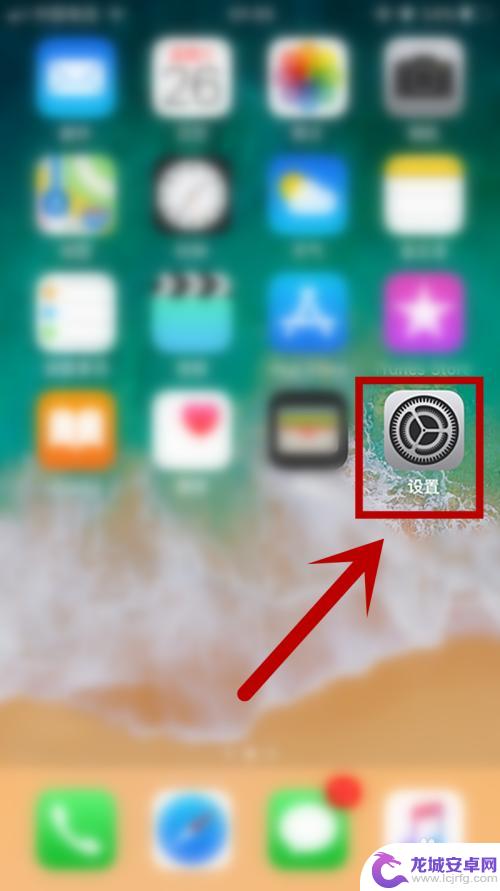
2.在设置界面,点击【通用】;
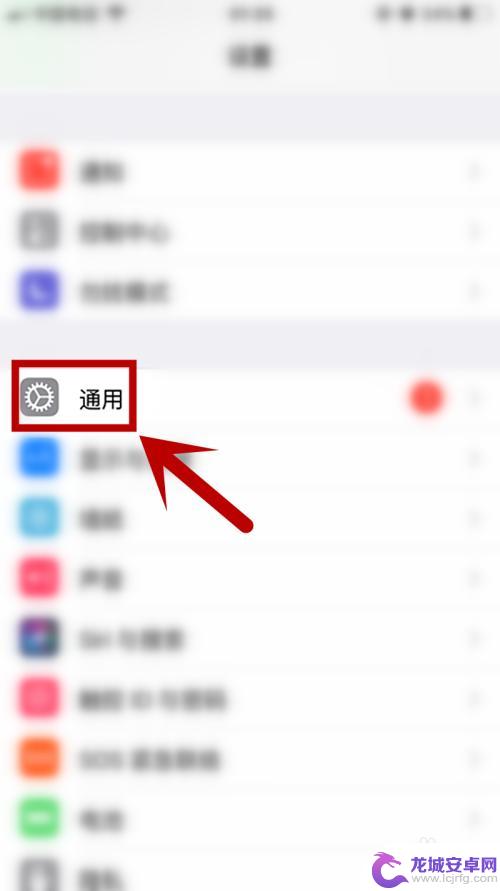
3.接下来点击【辅助功能】;
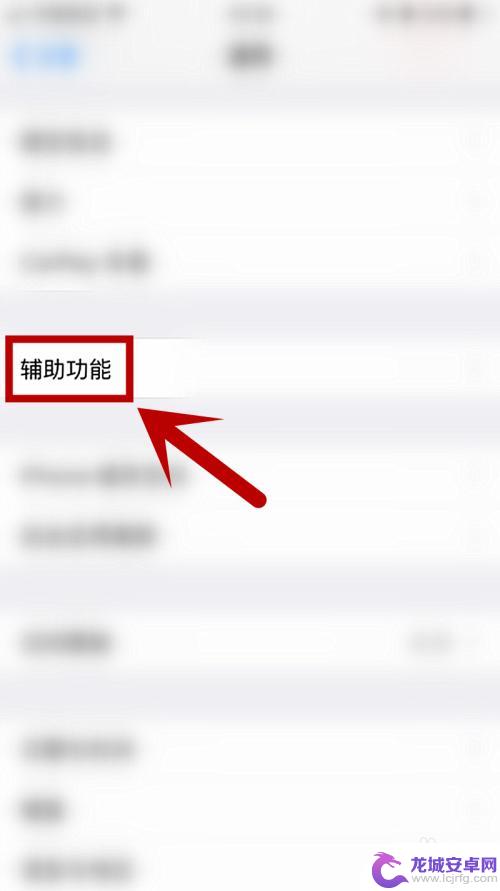
4.在辅助功能里面,点击【音频通话方式】;
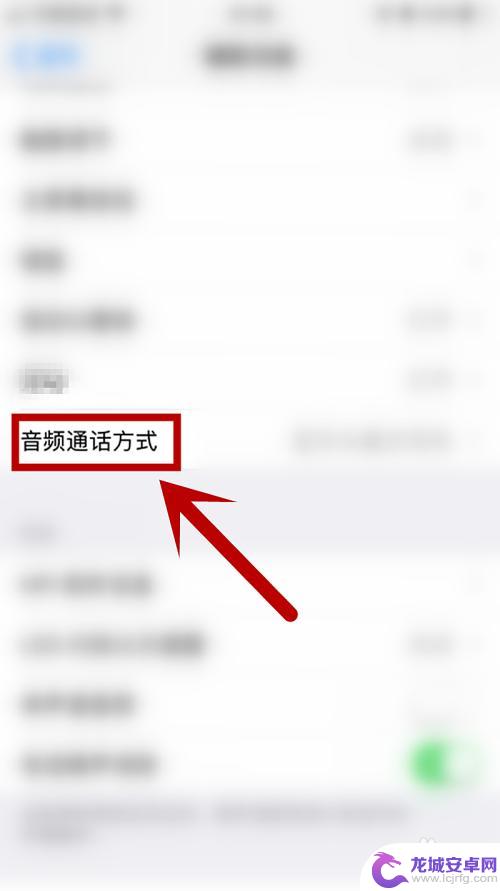
5.进入音频通话方式页面,我们看到【蓝牙头戴式耳机】右边有个对勾;
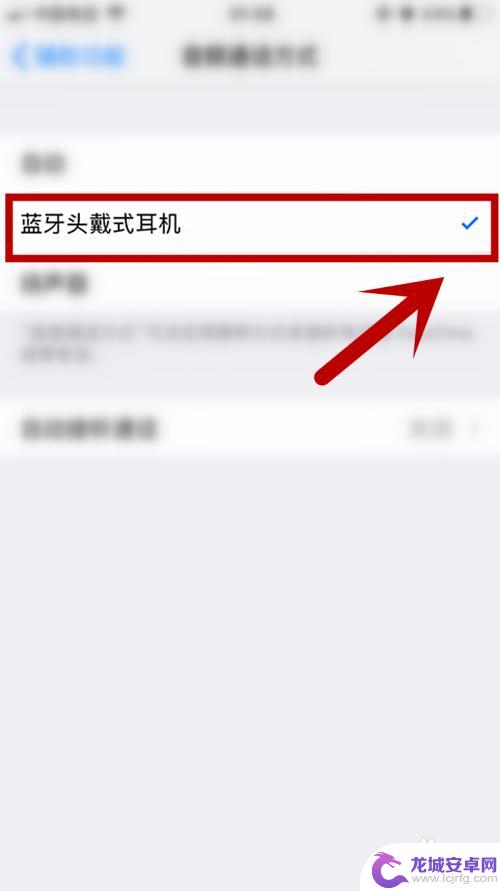
6.单击音频通话方式页面的【自动】,这样耳机模式就关闭了。
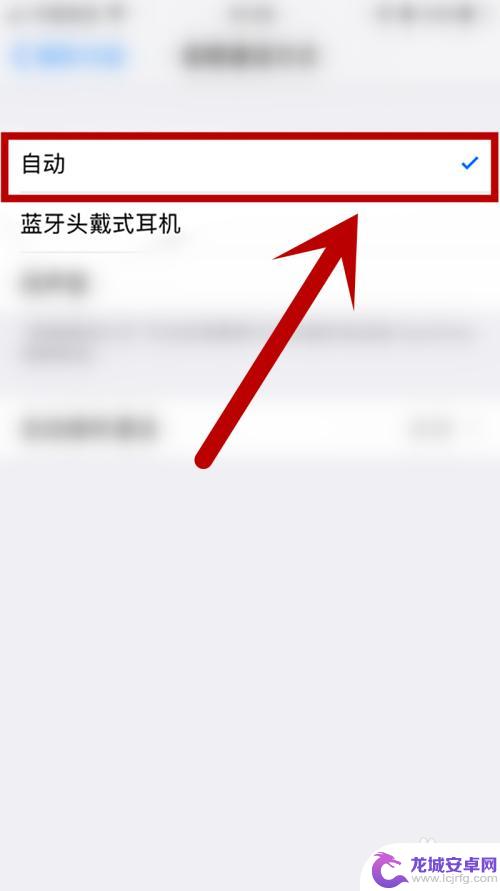
以上就是苹果手机打开耳机模式怎么关的全部内容,还有不懂得用户就可以根据小编的方法来操作吧,希望能够帮助到大家。
相关教程
-
vivo手机怎样关闭耳机模式 vivo手机耳机模式怎么关掉
现如今,Vivo手机已成为许多人日常生活中不可或缺的伙伴,有时候我们可能会遇到一个问题:手机进入了耳机模式,无论我们是否插入耳机,声音都只能通过耳...
-
vivo手机变成耳机模式要怎样关闭呢 如何取消vivo手机耳机模式
在日常使用vivo手机的过程中,有时候我们会遇到手机自动切换到耳机模式的情况,这给我们带来了一些困扰,当vivo手机进入耳机模式后,我们应该如何关闭呢?取消vivo手机的耳机模...
-
手机一直处于耳机模式是哪里坏了 手机耳机模式无法关闭怎么办
手机一直处于耳机模式可能是由于耳机插孔里面的灰尘或异物造成的,也有可能是耳机插孔出现了故障,如果手机耳机模式无法关闭,可以尝试先清洁耳机插孔,或者尝试重新插拔耳机。如果问题依然...
-
苹果手机怎样与耳机配对 苹果蓝牙耳机怎么开启配对模式
苹果手机配对耳机的过程非常简单,只需打开手机的蓝牙功能并进入设置界面,然后选择蓝牙选项,接着将耳机开启配对模式,对于苹果蓝牙耳机,通常是长按耳机上的开关按钮直到听到配对提示音或...
-
手机掉水里显示耳机模式怎么关闭 手机进水耳机模式无法关闭怎么处理
当我们的手机不慎掉入水中时,往往会出现一个令人烦恼的问题,即手机屏幕显示耳机模式无法关闭,这种情况下,我们无法正常使用手机的扬声器进行通话或播放...
-
手机耳机拔出来了还是耳机模式 耳机模式无法关闭怎么办
现如今,手机已经成为了我们生活中不可或缺的一部分,而作为手机的重要组成部分之一,耳机的使用也越来越普遍。有时候我们会遇到一些问题,比如当我们将耳机...
-
如何用语音唤醒苹果6手机 苹果手机语音唤醒功能怎么开启
苹果6手机拥有强大的语音唤醒功能,只需简单的操作就能让手机立即听从您的指令,想要开启这项便利的功能,只需打开设置,点击Siri和搜索,然后将允许Siri在锁定状态下工作选项打开...
-
苹果x手机怎么关掉 苹果手机关机关不掉解决方法
在我们日常生活中,手机已经成为了我们不可或缺的一部分,尤其是苹果X手机,其出色的性能和设计深受用户喜爱。有时候我们可能会遇到一些困扰,比如无法关机的情况。苹果手机关机关不掉的问...
-
如何查看苹果手机详细信息 苹果手机如何查看详细设备信息
苹果手机作为一款备受瞩目的智能手机,拥有许多令人称赞的功能和设计,有时我们可能需要查看更详细的设备信息,以便更好地了解手机的性能和配置。如何查看苹果手机的详细信息呢?通过一些简...
-
手机怎么把图片保存到u盘 手机照片传到U盘教程
在日常生活中,我们经常会遇到手机存储空间不足的问题,尤其是拍摄大量照片后,想要将手机中的照片传输到U盘中保存是一个很好的解决办法。但是许多人可能不清楚如何操作。今天我们就来教大...